مواد جي جدول
The Moving Average پڻ سڃاتو وڃي ٿو Rolling Average or Running Average in Excel. هن آرٽيڪل ۾، اسين توهان کي ڏيکارينداسين ته حرڪت جي حساب ڪيئن ڪجي. 4 مختلف مثالن ۾ Excel ۾ اوسط.
ڊائون لوڊ ڪريو ورڪ بڪ
توهان هتي مان مفت مشق Excel ورڪ بڪ ڊائون لوڊ ڪري سگهو ٿا.
<1 حرڪت واري اوسط جي حساب ڪريو ساڳيو پر اهو هلندو رهي ٿو جڏهن نئون ڊيٽا شامل ڪيو وڃي.مثال طور، جيڪڏهن ڪو توهان کي 3 ڏينهن تي سيلز ويليو جي هلندڙ اوسط مهيا ڪرڻ لاءِ پڇي، توهان کي ڏينهن 1، 2 ۽ 3 جي سيلز ويليو ڏيڻي پوندي. ۽ جيڪڏهن ڪو توهان کان پڇي ٿو ته توهان کي 4 ڏينهن تي سيلز جي قيمت جي هلندڙ اوسط مهيا ڪرڻ لاء، توهان کي 2، 3 ۽ 4 ڏينهن جي سيلز جي قيمت ڏيڻي پوندي. جيئن نئين ڊيٽا شامل ڪئي وئي آهي، توهان کي وقت جي مدت (3 ڏينهن) رکڻ گهرجي. ساڳيو پر نئين شامل ڪيل ڊيٽا کي استعمال ڪريو حرڪت واري اوسط کي ڳڻڻ لاءِ.
هڪ هلندڙ اوسط ڪنهن به بي ترتيبي (چوٽي ۽ وادين) کي ڊيٽا کان آساني سان رجحانات کي سڃاڻي ٿو. هلندڙ اوسط کي ڳڻڻ لاءِ وقفي جو عرصو جيترو وڏو هوندو، اوترو وڌيڪ fluctuations smoothing ٿينديون آهن، جيئن هر حسابي اوسط ۾ وڌيڪ ڊيٽا پوائنٽ شامل ڪيا ويندا آهن.
وڌيڪ پڙهو: ايڪسل چارٽ ۾ موونگ ايوريج ڪيئن پيدا ڪجي ( 4 طريقا)
4 مثالن تي ڪئين حساب ڪجي ايڪسل ۾ موونگ ايوريج
هن مرحلي ۾، توهان سيکاريندا ته حرڪت جو حساب ڪيئن ڪجيايڪسل ٽولز، فارمولن وغيره سان اوسط.
1. ايڪسل ۾ ڊيٽا اينالائسز ٽول سان موونگ ايوريج کي ڳڻيو (ٽرينڊ لائن سان)
هيٺ ڏيکاريل ڊيٽا سيٽ سان، اسان ايڪسل جي 3 جي وقفي تي سيلز جي هلندڙ اوسط جو حساب ڪنداسين. ڊيٽا تجزياتي اوزار .

قدم:
- ٽيب تي ڪلڪ ڪريو فائل - > آپشنز
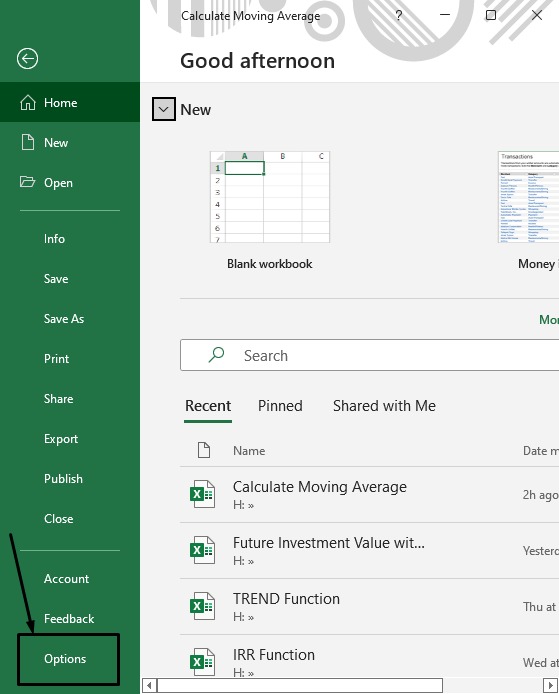
- Excel آپشنز پاپ اپ ونڊو مان، ڪلڪ ڪريو Add-ins ۽ چونڊيو Excel Add-ins مان Manage باڪس ۽ پوءِ دٻايو GO…
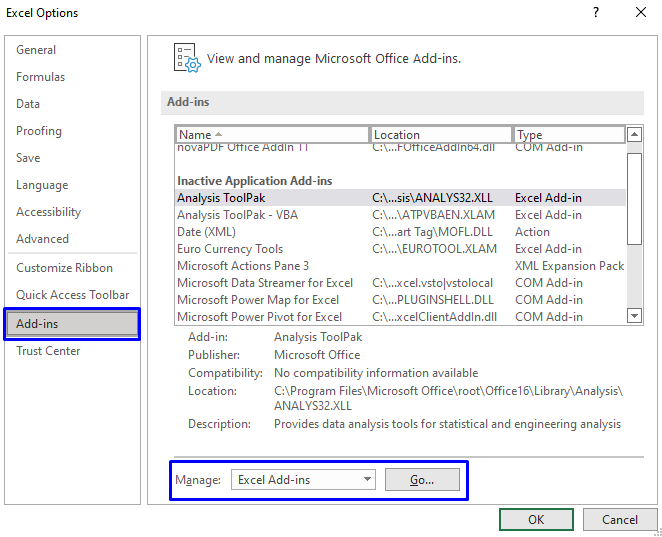
- نشان تجزيي ٽول پيڪ جيئن شامل ڪريو ۽ ڪلڪ ڪريو OK .
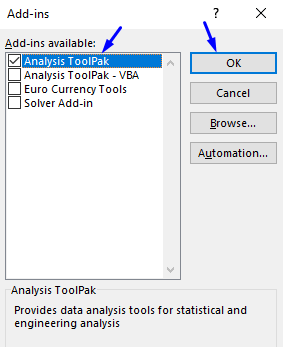
- هاڻي ٽيب ڏانهن وڃو ڊيٽا -> ڊيٽا جو تجزيو .

- منتخب هلندڙ اوسط -> ٺيڪ.
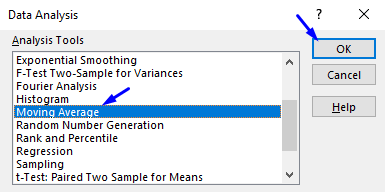
- ۾ 16>حرڪندڙ اوسط پاپ اپ باڪس،
- ڊيٽا مهيا ڪريو انپٽ رينج باڪس ۾ جنهن کي توهان موونگ ايوريج جي حساب ڪرڻ چاهيو ٿا ڪالمن يا قطار ذريعي ڇڪي . اسان جي صورت ۾، اهو آهي $C$5:$C$15 .
- لکيو وقارن جو تعداد ان ۾ وقفو (اسان چاهيون ٿا 3 وقفي جا ڏينهن ان ڪري اسان لکيو نمبر 3 )
- آئوٽ پُٽ رينج باڪس ۾، ڊيٽا جي حد مهيا ڪريو جيڪا توهان چاهيو ٿا ته توهان جي حساب ڪيل ڊيٽا اسٽور کالم يا قطار ذريعي ڇڪڻ . اسان جي حالت ۾، اهو آهي $D$5:$D$15 .
- جيڪڏهن توهان ڏسڻ چاهيو ٿا ته رجحان لائن جوتوهان جي ڊيٽا هڪ چارٽ سان پوءِ مارڪس ڪريو چارٽ آئوٽ ٻي صورت ۾، ان کي ڇڏي ڏيو.
- ڪلڪ ڪريو ٺيڪ .
22>
توهان حاصل ڪندا موونگ ايوريج ڊيٽا جو مهيا ڪيل هڪ Excel سان گڏ trendline ڏيکاريندي اصل ڊيٽا ۽ هلندڙ اوسط قدر smoothed fluctuations سان.
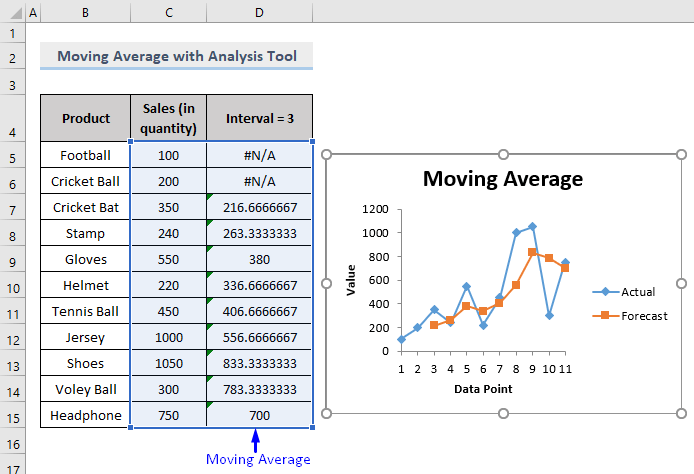
2. ڳڻپيو موونگ ايوريج کي ايڪسل ۾ سراسري فنڪشن سان
توهان آساني سان هلائي سگهو ٿا هڪ AVERAGE فارمولا ڳڻڻ لاءِ Moving Average ڊيٽا جي مخصوص وقفي سان ڏنل. Excel نموني کي سمجھي سگھي ٿو ۽ ساڳئي نموني کي باقي ڊيٽا تي لاڳو ڪري سگھي ٿو.
جيئن ھيٺ ڏنل تصوير ۾ ڏيکاريل آھي، چونڊيو ٽيون سيل ۽ بس ھڪڙو سادو لکو AVERAGE فارمولا سيلز جي قيمت کي ڳڻڻ لاءِ 3 جي وقفي سان .
سيل D7 ۾، لکو
=AVERAGE(C5:C7) ۽ دٻايو Enter .

توهان حاصل ڪندا سيلز جي قيمت جي هلندڙ اوسط 3 مخصوص پروڊڪٽس جي انهي سيل ۽ مٿيون 2 سيلز .
25>
- هاڻي قطار کي هيٺ ڇڪيو هٿ ڀريو<2 باقي سيلز تي ساڳيو نمونو لاڳو ڪرڻ لاءِ.
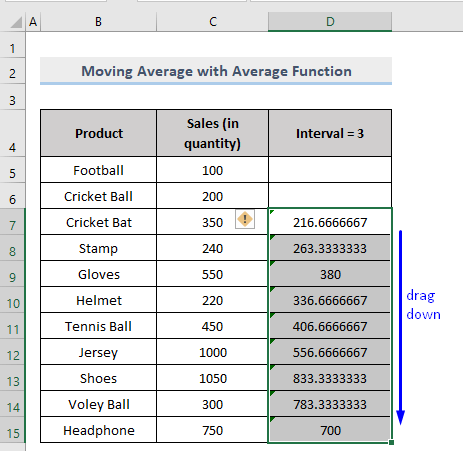
اچو ته ان کي چيڪ ڪريون ته ڇا اهو واقعي اسان کي ڏئي رهيو آهي حرڪتي اوسط (ساڳئي وقفو 3 جو پر نئين شامل ڪيل ڊيٽا) يا نه.
جيڪڏهن اسان ڪنهن ٻئي سيل تي ڊبل ڪلڪ ڪريون جيئن هيٺ ڏنل تصوير ۾ ڏيکاريل آهي، اسان ڏسي سگهون ٿا ته سيل ۾ هڪ حرڪتي اوسط<2 آهي> اوسط اشارو ڪنديان سيل ۽ مٿين ٻن سيلن جو قدر.
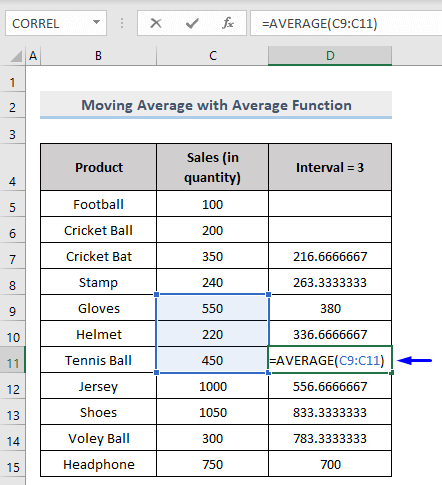
سيل ڊي 11 ۾ هلندڙ اوسط آهي سيل C9، C10 ۽ C11 .
لاڳاپيل مواد: ڪيئن حساب ڪجي اوسط، گھٽ ۾ گھٽ ۽ وڌ ۾ وڌ Excel ۾ (4 آسان طريقا)
3. ايڪسل ۾ فارمولا سان رولنگ ايوريج کي ڳڻيو
توهان ايڪسل ۾ موونگ ايوريج کي ڳڻڻ لاءِ فارمولا پڻ استعمال ڪري سگهو ٿا.
3.1. فارمولي سان ڪالمن ۾ آخري اين-ٿين ويلز لاءِ موونگ ايوريج حاصل ڪريو
فرض ڪريو توھان ڄاڻڻ چاھيو ٿا پنھنجي ڪالمن جي آخري 3 شين جي سيلز جو اوسط. ھن کي ڪرڻ لاء، توھان کي ھلندڙ اوسط کي ڳڻڻ لاء فارمولا جي ضرورت آھي. ۽ اوسط فنڪشن هن سان گڏ ڪري سگھي ٿو آف سيٽ ۽ COUNT فنڪشن س.
هن لاءِ عام فارمولا آهي،
=Average(OFFSET(first_cell, COUNT(entire_range)-N, 0, N, 1) هتي،
- N = قدرن جو تعداد شامل ڪرڻ لاءِ اوسط
تنهنڪري جيڪڏهن اسان پنهنجي ڊيٽا سيٽ لاءِ هلندڙ اوسط کي ڳڻيو ته فارمولا هوندو،
=AVERAGE(OFFSET(C5,COUNT(C5:C100)-3,0,3,1)) هتي،
- C5 = قدرن جو شروعاتي نقطو
- 3 = وقفو
اهو توهان کي <1 جي هلندڙ اوسط ڏيندو>آخري 3 قدر ڪالمن ۾ .

مٿي تصوير ڏسو جتي اسان کي هلندڙ اوسط حاصل ڪيو آهي، 700 ، آخري 3 قدرن مان ( Cell C13, C14 and C15 ) of Column C of our dataset.
پڙهڻ لاءِ ته ڇا نتيجو واقعي صحيح آهي يا نه، اسان پڻ لاڳو ڪيوعام اوسط سيلز وچ ۾ فارمولا C13 کان C15 ۽ اڃا به نتيجو مليو 700 .
7>فارمولا ٽوڙڻ
- COUNT(C5:C100) -> COUNT فنڪشن ڳڻائي ٿو ته ڪيتريون قيمتون آهن کالم C ۾. اسان سيل C5 کان شروع ڪيو ڇاڪاڻ ته اهو حساب ڪرڻ جي حد جو شروعاتي نقطو آهي.
- OFFSET(C5,COUNT(C5:C100)-3,0,3,1 ) -> OFFSET فنڪشن سيل ريفرنس کي وٺي ٿو C5 (پهريون دليل) شروعاتي نقطي جي طور تي، ۽ COUNT فنڪشن ذريعي واپسي قدر کي بيلنس ڪري ٿو 3. قطارون مٿي ( -3 ٻئين دليل ۾). اهو هڪ رينج ۾ قدرن جو مجموعو واپس ڪري ٿو جنهن ۾ 3 قطارون ( 3 چوٿين دليل ۾) ۽ 1 ڪالمن ( 1 ۾ آخري دليل)، جيڪو آهي آخري 3 قدر جنهن کي اسين ڳڻڻ چاهيون ٿا.
- AVERAGE(OFFSET(C5,COUNT(C5:C100)-3,0,3 ,1)) -> آخرڪار، AVERAGE فنڪشن حساب ڪري ٿو موٽايل رقم جي قيمتن کي ڪڍڻ لاءِ هلندڙ اوسط کي.
3.2. فارمولي سان قطار ۾ آخري N-th ويلز لاءِ موونگ ايوريج حاصل ڪريو
گذريل 3 قدرن لاءِ هلندڙ اوسط حاصل ڪرڻ لاءِ ، فارمولا آهي،
=Average(OFFSET(first_cell, COUNT(range)-N, 0, N, 1) جيئن توهان ڏسي سگهو ٿا، فارمولا لڳ ڀڳ ساڳيو آهي فارمولا ڪالمن سان. صرف هن ڀيري، پوري رينج کي شامل ڪرڻ بدران، توهان کي هڪ مقرر ٿيل رينج داخل ڪرڻو پوندو.
=AVERAGE(OFFSET(C5,COUNT(C5:M5)-3,0,3,1)) هتي،
11>اهو توهان کي ڏيندو هلندڙ اوسط آخري 3 قدرن جي قطار ۾ .
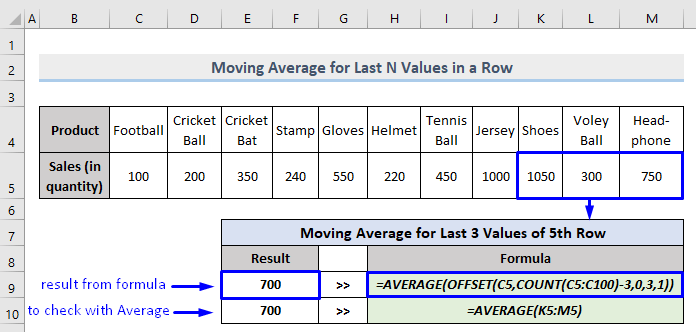
4. ايڪسل ۾ غير مناسب ڊيٽا لاءِ موونگ ايوريج کي ڳڻيو
جيڪڏهن توهان رينج جي پهرين قطار کان فارمولي شروع ڪرڻ چاهيو ٿا، ته ڪافي ڊيٽا نه هوندي مڪمل سراسري حساب ڪرڻ لاءِ ڇاڪاڻ ته حد پهرين قطار کان مٿي ٿيندي.
AVERAGE فنڪشن خودڪار طريقي سان ٽيڪسٽ ويلز ۽ خالي سيلز کي نظر انداز ڪري ٿو. تنهن ڪري اهو گهٽ وقفي قدرن سان حساب ڪتاب جاري رکندو. انهي ڪري هي فارمولا ڪم ڪري ٿو سيل نمبر. 3 جيئن اسان اعلان ڪيو آهي وقف قدر 3 .

موونگ ايوريج جي حساب سان ناقص ڊيٽا جي مسئلي کي سنڀالڻ لاءِ، توھان ھيٺ ڏنل استعمال ڪري سگھو ٿا فارمولا،
=IF(ROW()-ROW($C$5)+1<3,NA(),AVERAGE(C5:C7)) ڪٿي،
- C5 = رينج جو شروعاتي نقطو
- C7 = حد جي آخري پوائنٽ
- 3 = وقفو 12> ROW()-ROW($C$5)+1 -> بس 1 سان شروع ٿيندڙ لاڳاپا قطار نمبر ٺاهي ٿو
جيئن C5 قطار 5 ۾ آهي، تنهنڪري اهو اشارو ڪري ٿو، قطار 5 ۾، نتيجو آهي 1 ؛ قطار 6 ۾، نتيجو آهي 2 وغيره.
- جڏهن موجوده قطار نمبر 3 کان گهٽ آهي، فارمولا واپسي #N/A . ٻي صورت ۾، فارمولا واپس آڻيندو حرڪتي اوسط .
33>
هاڻي قطار کي هيٺ ڇڪيو فيل هينڊل تائينفارمولا کي باقي سيلز تي لاڳو ڪريو.

نتيجا
هن آرٽيڪل وضاحت ڪئي ته ڪيئن حساب ڪجي حرڪتي اوسط ايڪسل ۾ 4 مثالن سان. مون کي اميد آهي ته هي مضمون توهان لاء تمام گهڻو فائدي وارو آهي. پڇڻ لاءِ آزاد محسوس ڪريو جيڪڏهن توهان وٽ موضوع جي حوالي سان ڪي سوال آهن.

